Quadcept Force を利用するには、「メンバー」と「ロール」を設定する必要がございます。
ここでは、「メンバー」と「ロール」の設定方法をお伝えします。
メンバー / ロールとは
| メンバー | Quadcept Force の利用者です |
| ロール | Quadcept Force の利用者の権限です |
ロール
「ロール」はQuadcept Force の利用者の権限です
たとえば、以下のように、『ゲスト』『ユーザー』『管理者』のロール名に合わせて、
「閲覧」「編集」「削除」の権限を組み合わせ可能です。
| ロール(role) | 閲覧権限 | 編集権限 | 削除権限 |
| ゲスト | |||
| ユーザー | |||
| 管理者 |
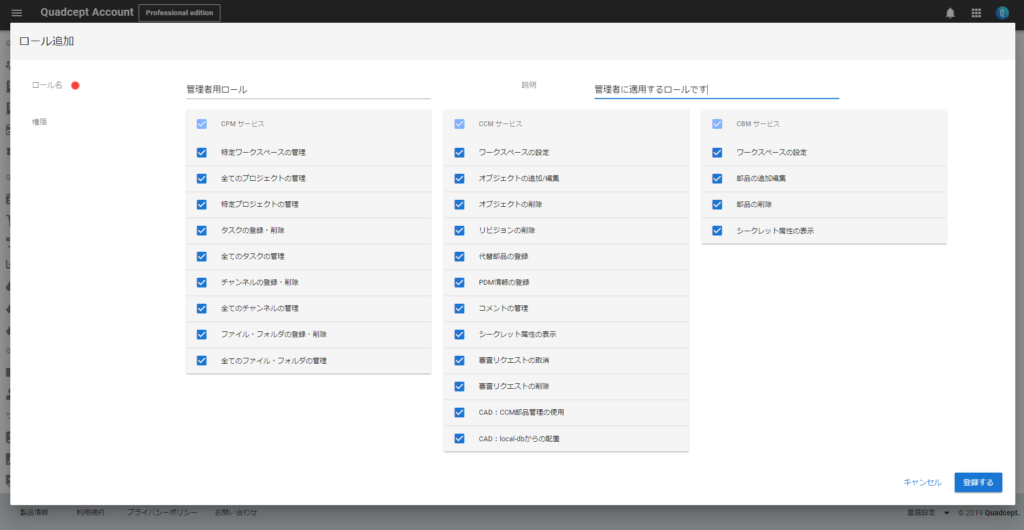
ロール追加
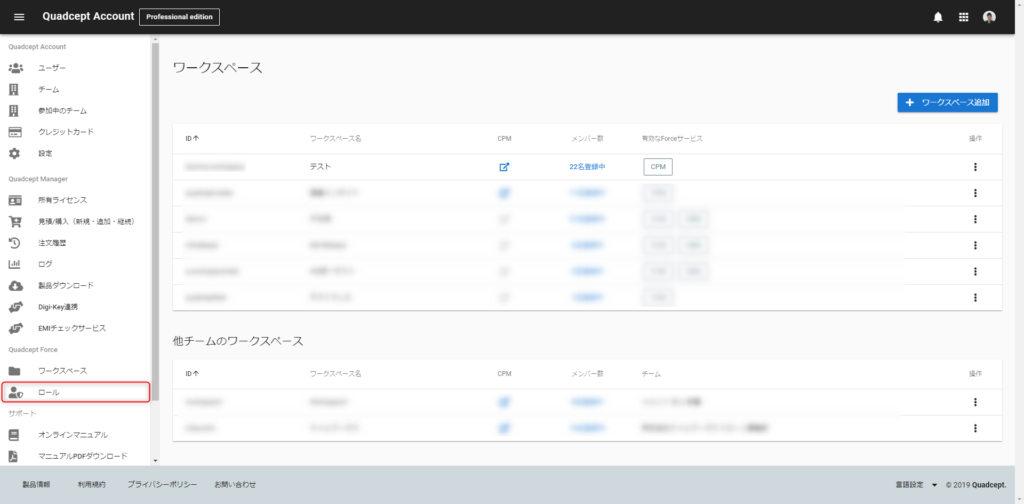
Quadceprt Forceのロールを追加します。
Quadcept Accountにログインして、Quadcept Forceの設定に進んでください。
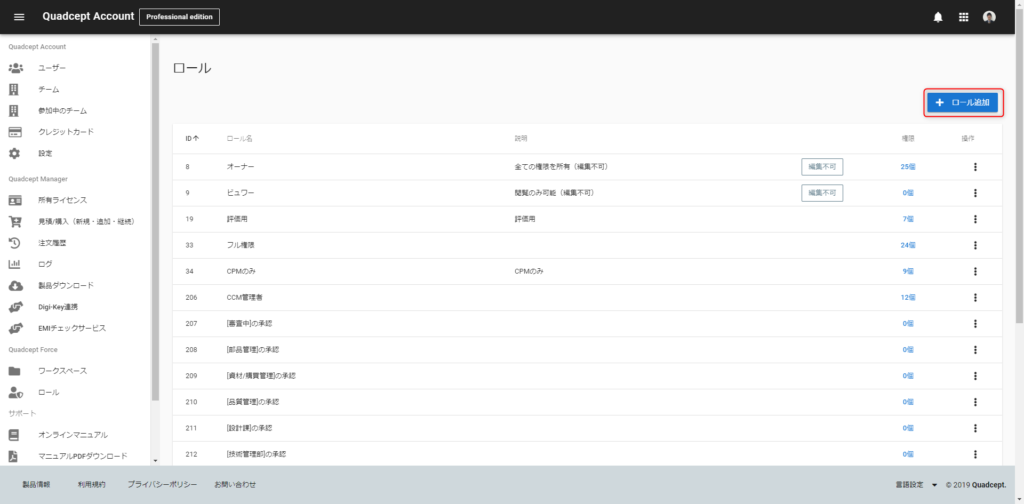
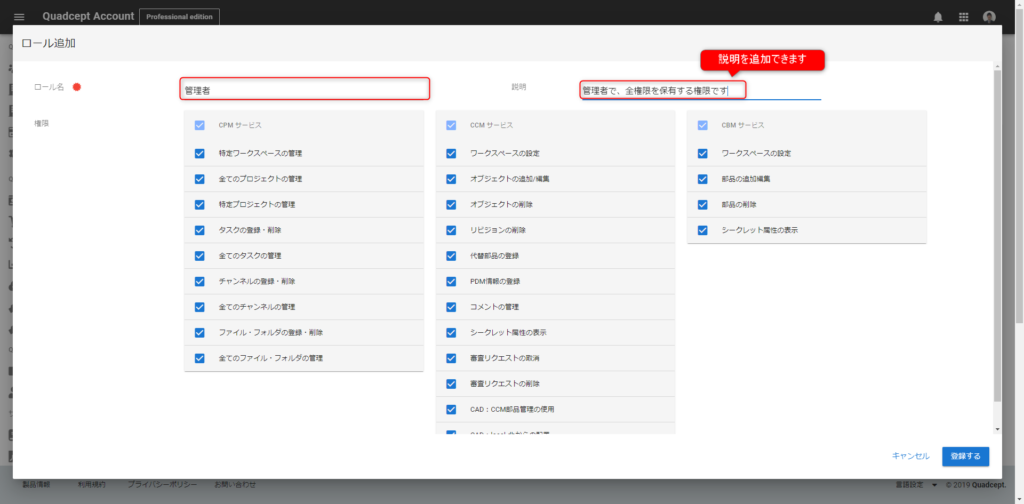
ロールの詳細を設定し、追加します。
ロール編集
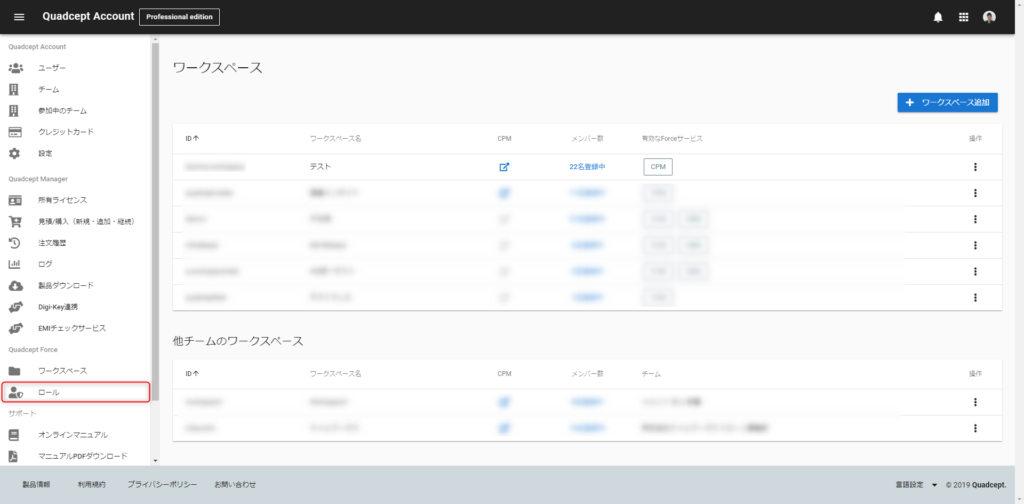
Quadceprt Forceのロールを管理します。
Quadcept Accountにログインして、Quadcept Forceの設定に進んでください。
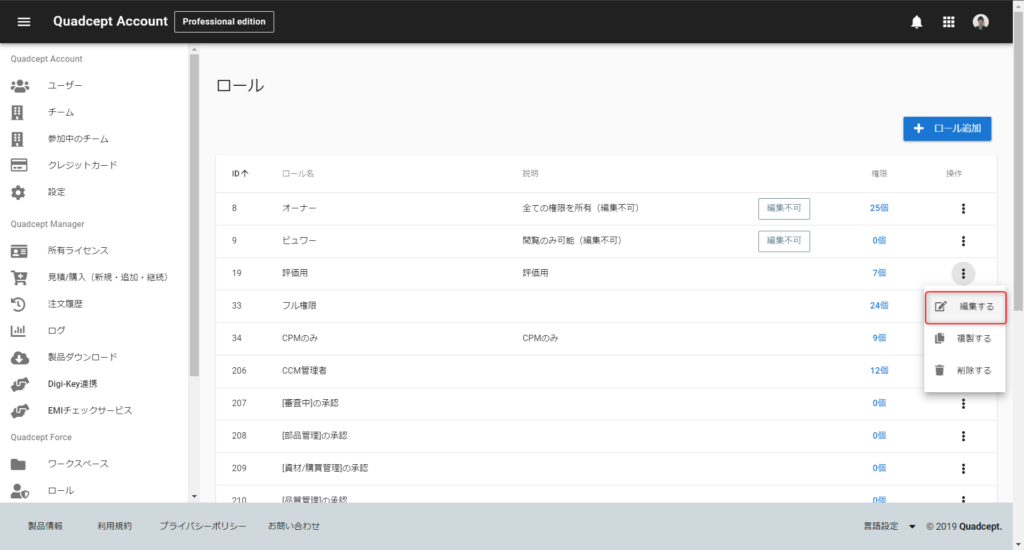
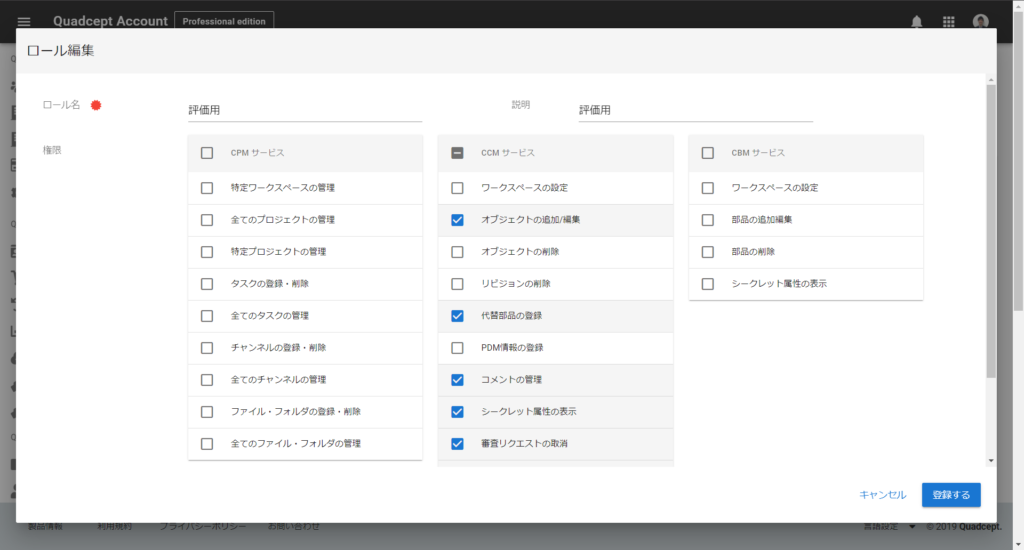
ロールの詳細を設定し、編集します。
ロール削除
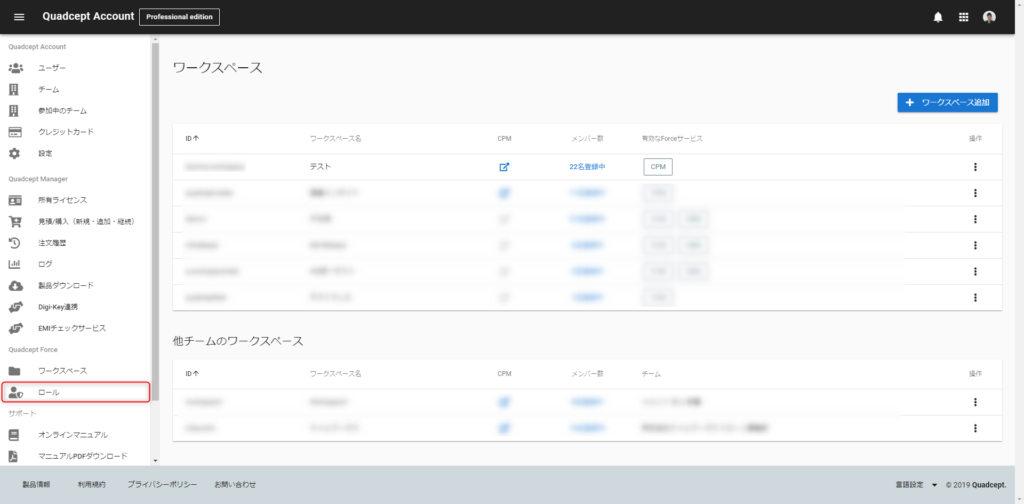
Quadceprt Forceのロールを管理します。
Quadcept Accountにログインして、Quadcept Forceの設定に進んでください。
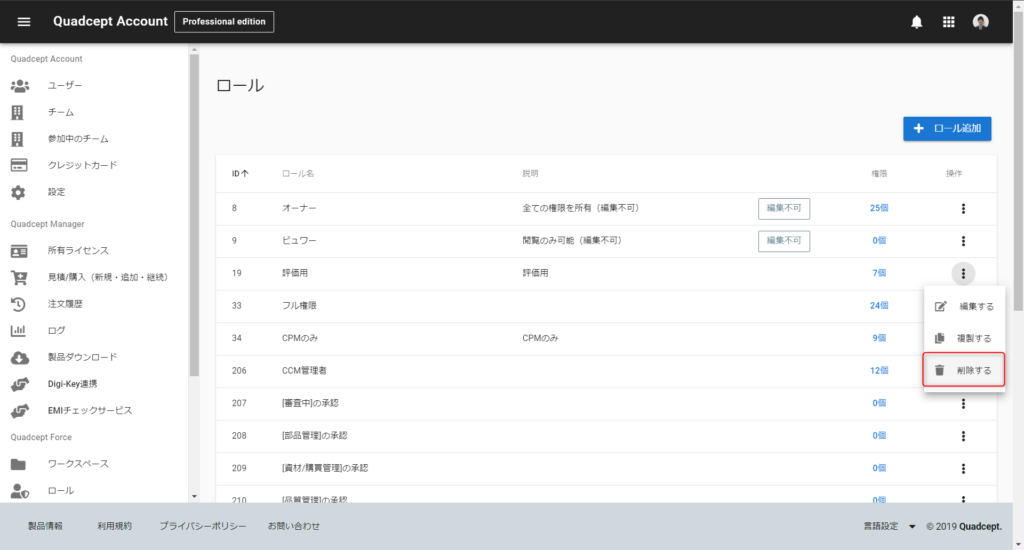
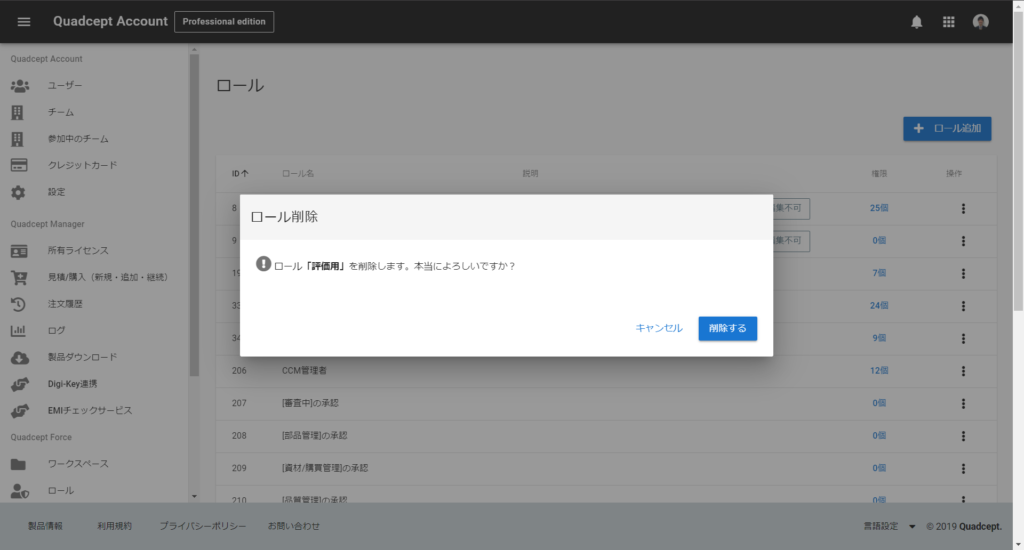
メンバー
メンバーはQuadcept Force の利用者です
メンバー追加
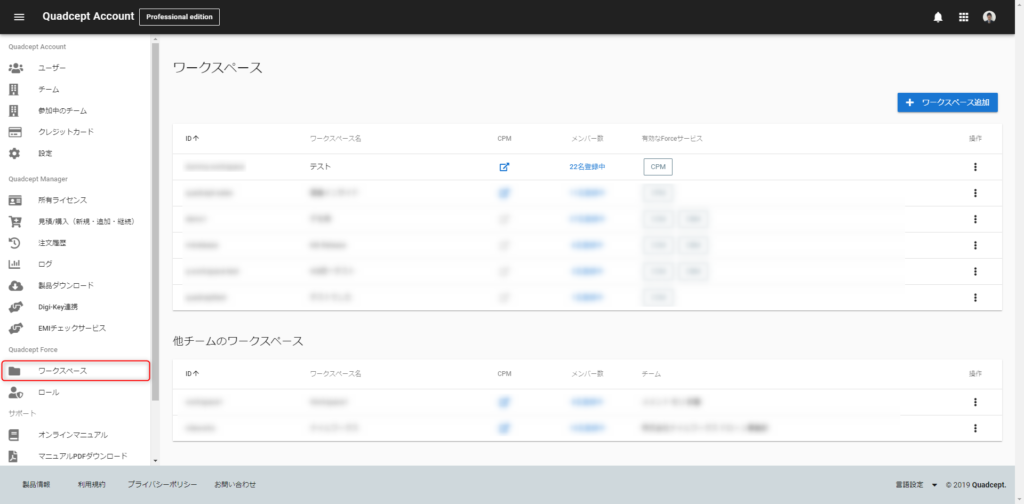
Quadceprt Forceのメンバーを追加します。
Quadcept Accountにログインして、Quadcept Forceの設定に進んでください。
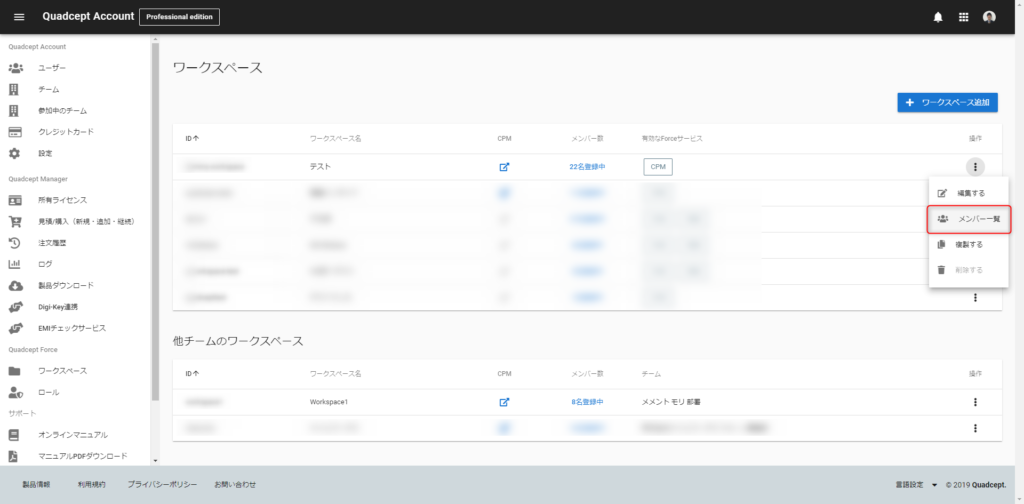
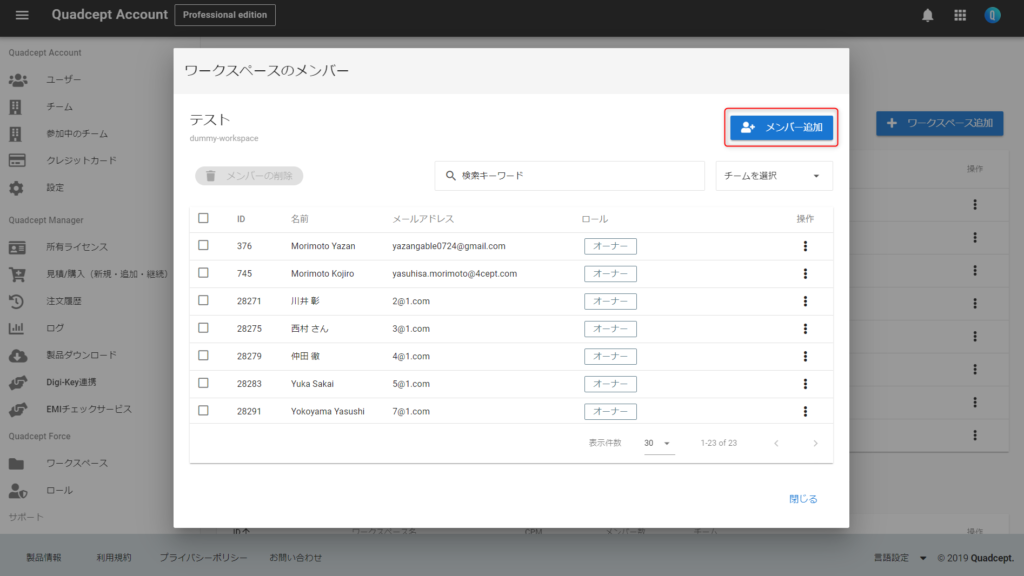
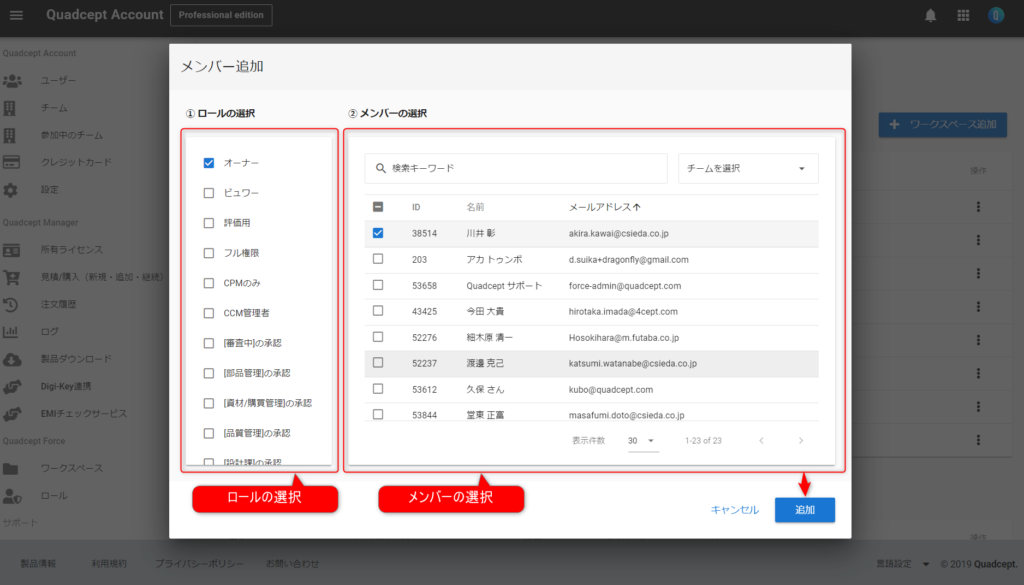
メンバー編集
メンバーの編集では、各メンバーに設定されている「ロール」を編集できます。
メールアドレスや名前は、Quadceptアカウントの登録情報のため、ここからは編集できません。
※ご変更される方は、こちらから編集してください。
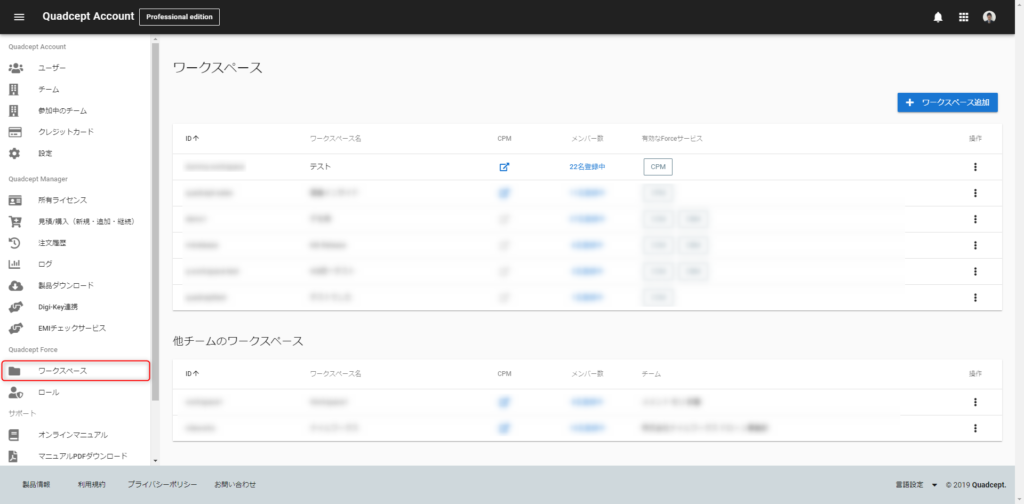
Quadceprt Forceのメンバーを追加します。
Quadcept Accountにログインして、Quadcept Forceの設定に進んでください。
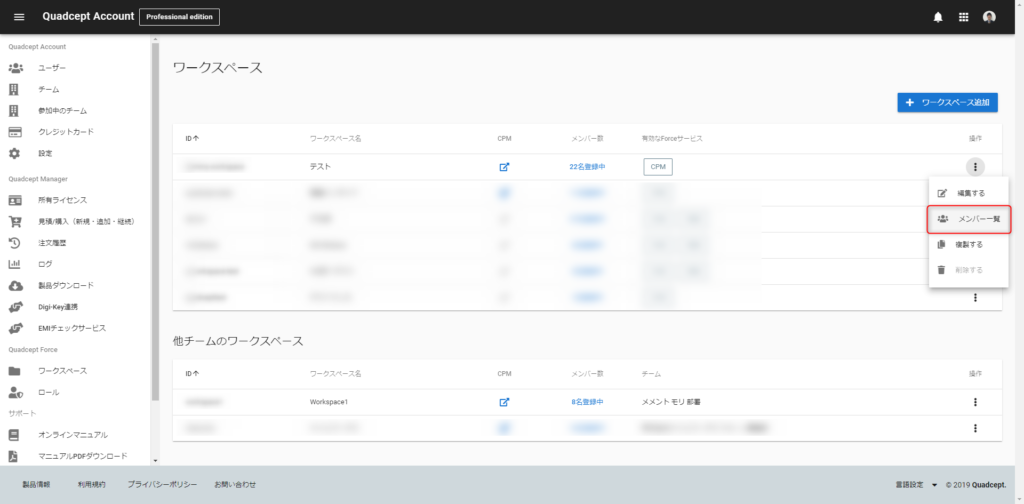
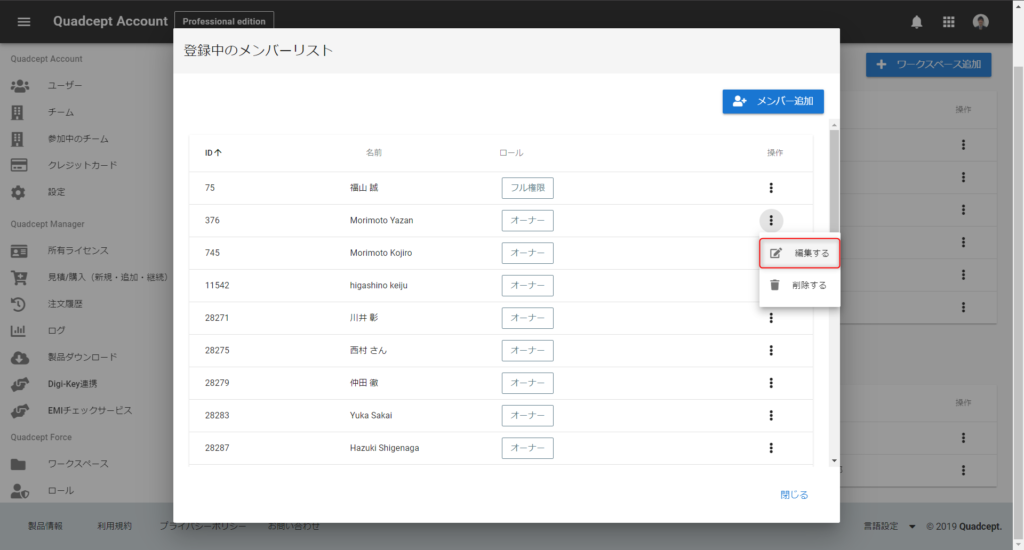
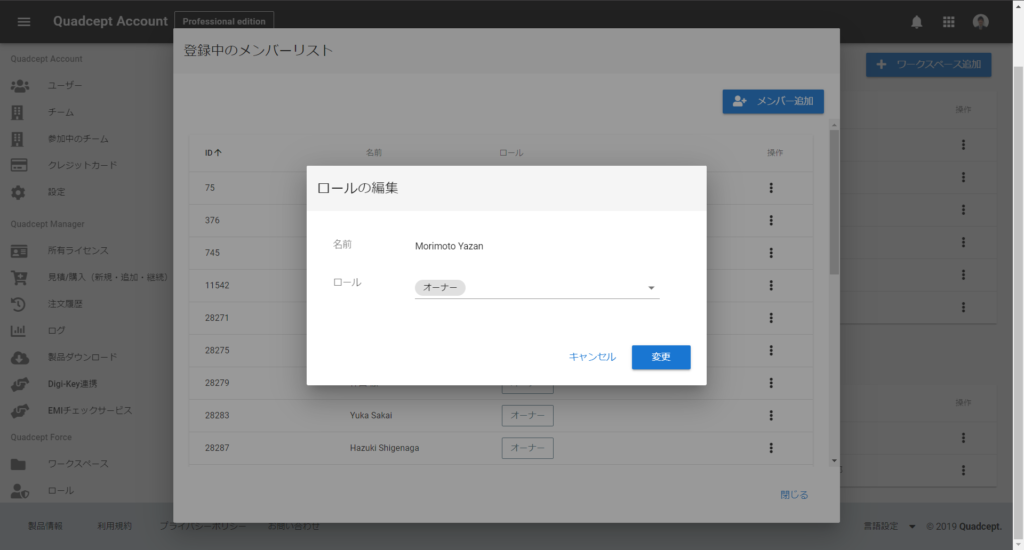
メンバー削除
メンバーを削除することができます。
ただし、以下の場合はメンバーを削除できません。
- 「メンバの設定」の権限を持っていない場合
- 自分自身(ログインユーザー)の削除処理
- 削除の結果、「管理者」ロールを持つユーザーが0人になってしまう場合
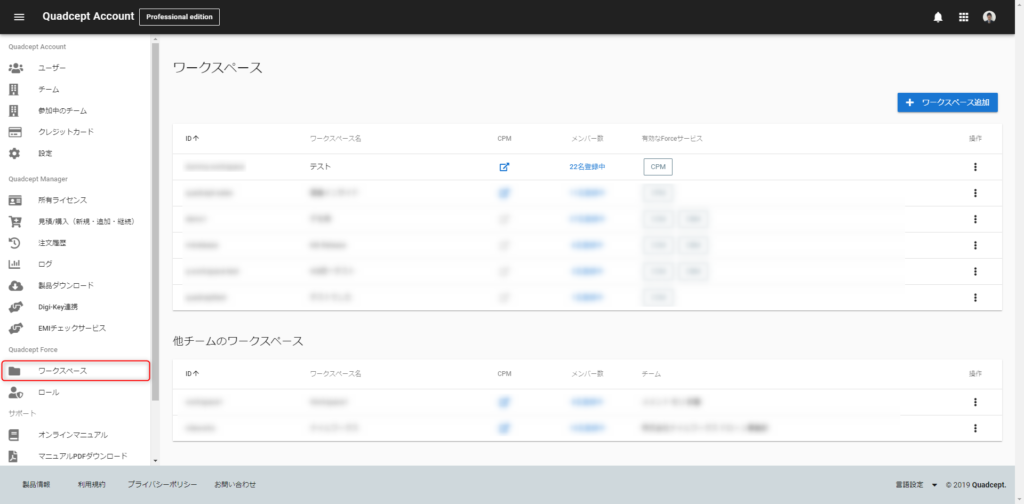
Quadceprt Forceのメンバーを追加します。
Quadcept Accountにログインして、Quadcept Forceの設定に進んでください。
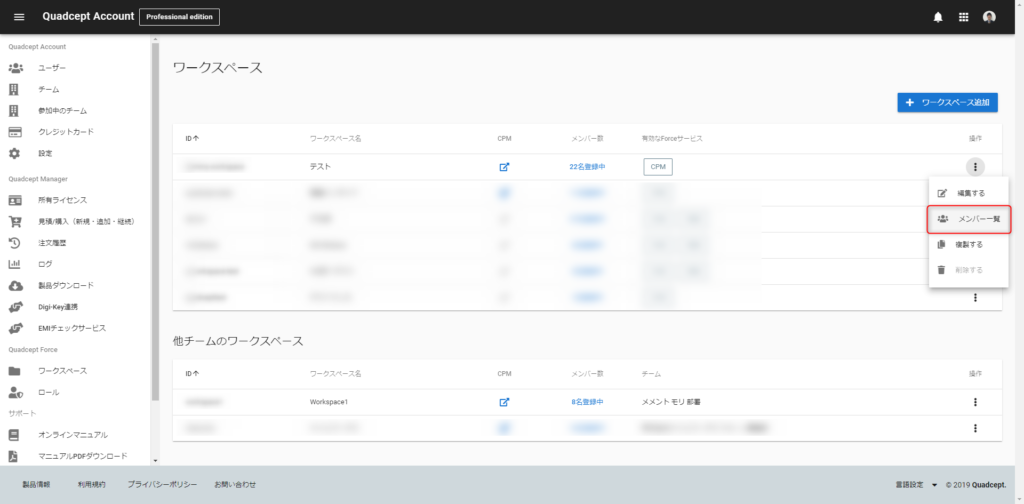
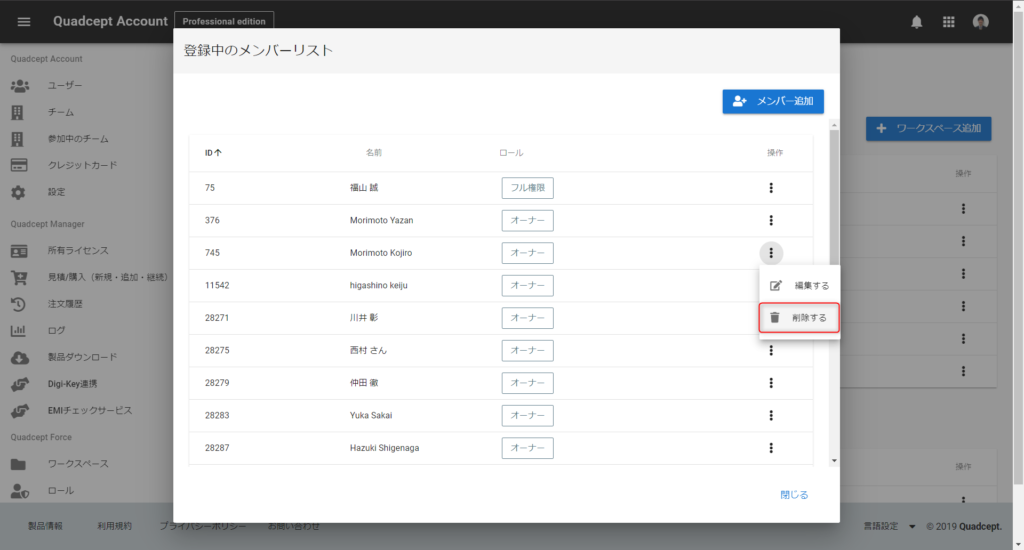
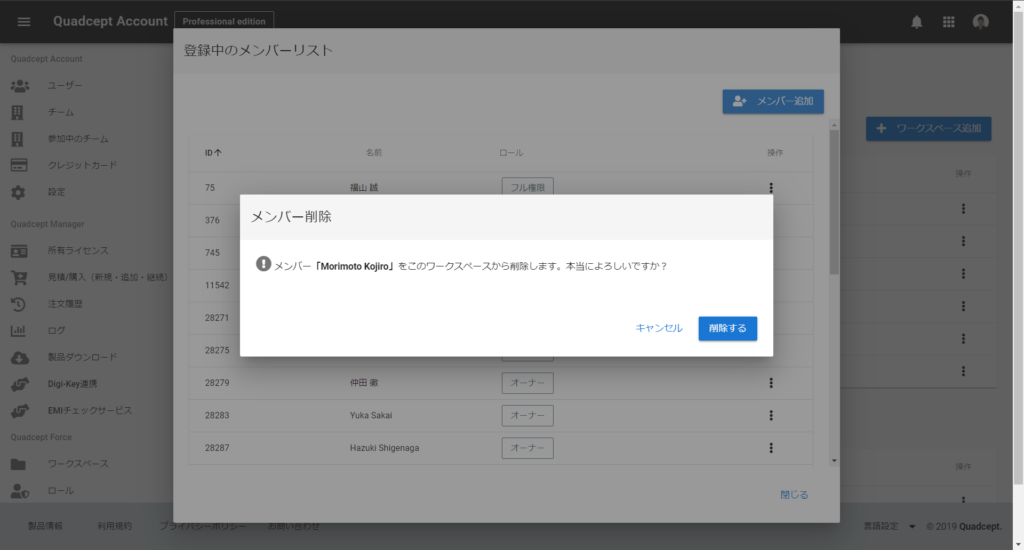
これでメンバーの削除は完了です。

